20 топ-плагинов Figma для маркетолога
ИдеиПрокачайте сервис, чтобы работать быстрее
Чтобы сделать красиво Чтобы визуализировать данные Чтобы проверить дизайн Чтобы работать с файлами и ссылками Как пользоваться плагинами
Figma выручает, когда нужно собрать макет поста или лендинга, подвигать что-то в готовом дизайне или просто визуализировать идеи для коллег.
Одна из фишек графического редактора — огромное количество плагинов, которые расширяют функционал. Построить таблицу с данными, сделать красивое размытие или посмотреть, как логотип смотрится на кофейном стаканчике — дело нескольких кликов.
Рассмотрим бесплатные плагины Figma, которые будут особенно полезны в маркетинге.
Чтобы сделать красиво
Изначально Figma заточена под дизайн кнопок и плашек для интерфейсов. Решив собрать там рекламный креатив, вы столкнётесь с довольно скудным набором дефолтных инструментов. Но если наш длинный гайд по Adobe Photoshop вас пугает, без паники. С плагинами Figma можно легко добавлять эффекты и пользоваться библиотеками с готовой графикой.
Magic Cut для удаления фона. Изначально в Figma можно вырезать объект из фона с помощью инструмента «Перо». Но если точное выделение по контуру вам даётся с трудом, а предмет на фото отчётливо выделяется, смело используйте плагин. Даже если автоматически он сделает неидеальный контур, ему можно намекнуть, что стереть, а что добавить — используя красные и зеленые кисти. Со сложными детализированными объектами на пёстром фоне работать будет проблематично — там всё-таки нужно «Перо». Но яблоки, чайники, котиков или людей на однородном бэкграунде Magic Cut выделяет легко.
Blurhash для создания размытия. В лендингах, постах или рекламных баннерах фото в качестве фона зачастую не походят: на них плохо виден текст. Другое дело — градиенты. Если хочется чего-то более интересного, чем растяжка от одного цвета к другому, можно найти фото с подходящими цветами и размыть с помощью Blurharsh. В таком градиенте будет больше цветовых переходов, и он будет смотреться «живее».
В лендингах, постах или рекламных баннерах фото в качестве фона зачастую не походят: на них плохо виден текст. Другое дело — градиенты. Если хочется чего-то более интересного, чем растяжка от одного цвета к другому, можно найти фото с подходящими цветами и размыть с помощью Blurharsh. В таком градиенте будет больше цветовых переходов, и он будет смотреться «живее».
Noise & Texture для наложения текстур и паттернов. Если хотите «состарить» изображение зернистой текстурой, наложить мягкие блики или несложные паттерны, поможет этот плагин. Можно корректировать параметры наложения, цвет и пробовать разные режимы смешивания — прямо как в Photoshop.
Illustrations для добавления иллюстраций. Большая бесплатная библиотека иллюстраций в разной стилистике структурирована по именам художников, участвующих в проекте. Есть плоские и трехмерные картинки на любой вкус. Многие из них можно редактировать в Figma самостоятельно: видоизменять формы и цвета.
Fraction для бесшовного импорта иконок. Fraction — один из самых известных бесплатных стоков с пиктограммами. Можно найти подходящую иконку на сайте, скачать и загрузить в файл Figma. А можно установить плагин и искать иконки, не закрывая программу, а потом импортировать в один клик.
3dicons для трехмерных иконок. Это небольшая библиотека с бесплатными 3D-иконками, которые могут пригодиться для разных проектов. Главная ценность — иконки редактируемые. Плагин позволяет менять в них цвета и разворот.
Blobs для генерации случайных пятен. Векторные кляксы часто используют в интерфейсах и рекламе — как часть фона для иллюстрации или в качестве подложки под текст. Если не хочется долго думать над формой кляксы и вырисовывать её «Пером», можно автоматически создать нужную фигуру с помощью плагина. Можно варьировать параметры «сложности» и «уникальности» кляксы, а потом покрасить получившееся пятно в любой цвет.
Morph для создания модных эффектов. Объемные формы, эффект матового стекла, глитч, неоновый свет — эти эффекты делают дизайн свежее и современнее. Превратить обычные фигуры в объемные, светящиеся или полупрозрачные можно в несколько кликов с помощью плагина. В Morph есть несколько популярных эффектов и довольно много вариантов настроек для каждого: можно задать прозрачность, размытие, интенсивность теней, а также выбрать форму сечения объёмной фигуры.
Объемные формы, эффект матового стекла, глитч, неоновый свет — эти эффекты делают дизайн свежее и современнее. Превратить обычные фигуры в объемные, светящиеся или полупрозрачные можно в несколько кликов с помощью плагина. В Morph есть несколько популярных эффектов и довольно много вариантов настроек для каждого: можно задать прозрачность, размытие, интенсивность теней, а также выбрать форму сечения объёмной фигуры.
Coolors для подбора гармоничных оттенков. Если выбор цветовой палитры вызывает у вас ступор, здесь можно подсмотреть удачные решения. В бесплатной версии плагина можно генерировать рандомные палитры или смотреть популярные сочетания. При клике на понравившийся цвет его код автоматически копируется — можно быстро покрасить нужные объекты.
Чтобы визуализировать данные
Построить график, схему или большую таблицу вручную бывает непросто. И это можно автоматизировать с плагинами.
Charts для создания диаграмм. Этот плагин умеет строить линейные графики, диаграммы рассеяния, диаграммы с областями, барчарты и пайчарты.![]() Просто вводите свои данные и получаете визуализацию. Все диаграммы получаются редактируемыми: можно вручную поменять цвета или добавить эффекты.
Просто вводите свои данные и получаете визуализацию. Все диаграммы получаются редактируемыми: можно вручную поменять цвета или добавить эффекты.
Simple arrow drawer для рисования стрелочек. Стрелки в Figma можно рисовать вручную «Пером», настроив соответствующее окончание линии. Но проще и быстрее — с помощью плагина. Просто выделяете два объекта, настраиваете толщину стрелки, отступы и её положение по отношению к объектам (слева, справа, снизу или сверху). Так превратить кучу разрозненных фигур в схему можно в несколько кликов.
Table Creator для создания таблиц. Нехитрый плагин, который тем не менее поможет сэкономить время. Не нужно ничего строить вручную, просто выбираете нужное количество ячеек и их размер — прямо как в Microsoft Word. В готовой табличке можно автоматически выделять строки и столбцы и работать с ними.
Easometric для рисования в изометрии. Изометрия часто используется в инфографике — в такой проекции можно показать максимум визуализаций, и они не будут наслаиваться. Плагин позволяет автоматически поворачивать фигуры, иконки, картинки и надписи под нужными углами. Так, используя обычные пиктограммы и иллюстрации, можно в несколько кликов собрать инфографику в изометрии.
Плагин позволяет автоматически поворачивать фигуры, иконки, картинки и надписи под нужными углами. Так, используя обычные пиктограммы и иллюстрации, можно в несколько кликов собрать инфографику в изометрии.
Calendar Generator для создания календарей. Плагин автоматически генерирует календари за прошлый, текущий и будущий год. Есть несколько вариантов компоновки. А в готовом календаре можно, при необходимости, вручную менять цвета, текст и другие параметры.
Чтобы проверить дизайн
Хотите удостовериться, что в интерфейсе сориентируются люди с плохим зрением? Или интересно посмотреть, как иллюстрация будет выглядеть на футболке? Это тоже можно сделать с плагинами.
Contrast Checker чтобы проверить контрастность. Плохо различимый текст на фоне — частая проблема в дизайне, и дело обычно в недостаточном цветовом контрасте. Хорошая новость: ученые уже все измерили и разработали международный стандарт. Если не уверены, насколько дизайн легко читаем, это поможет разобраться. Плагин позволяет быстро выбрать два цвета и проверить контраст между ними. Если контраст сомнительный, программа порекомендует использовать цвет только для крупного текста. А если совсем слабый, будет подсвечивать и средний, и крупный текст красным.
Плагин позволяет быстро выбрать два цвета и проверить контраст между ними. Если контраст сомнительный, программа порекомендует использовать цвет только для крупного текста. А если совсем слабый, будет подсвечивать и средний, и крупный текст красным.
Color Blind чтобы посмотреть на дизайн чужими глазами. С помощью этого плагина можно выделять отдельные объекты и смотреть, как цвета искажаются у людей с разными проблемами со зрением.
Mockup для просмотра дизайна на мокапах. Плагин позволяет в несколько кликов поместить макет на реальные объекты, не выходя из Figma. Есть мокапы с цифровыми носителями — телефонами, ноутбуками, часами — а также с полиграфией и наружной рекламой. Выбираете нужный мокап, с помощью знака «+» добавляете на него нужное изображение, и готово.
Чтобы работать с файлами и ссылками
Ещё несколько полезных плагинов.
Downsize для сжатия изображений. Этот плагин помогает скачать все выделенные файлы пакетом с общими настройками. Программа может сама отделять файлы с прозрачностями и скачивать их как PNG, а без файлы без прозрачностей — как JPEG (в этом формате они будут меньше весить). Также можно задавать значения, насколько вы хотите сжать исходные картинки и насколько уменьшить или увеличить их размер.
Программа может сама отделять файлы с прозрачностями и скачивать их как PNG, а без файлы без прозрачностей — как JPEG (в этом формате они будут меньше весить). Также можно задавать значения, насколько вы хотите сжать исходные картинки и насколько уменьшить или увеличить их размер.
Quick Tracing для получения редактируемых иллюстраций. PNG и JPEG — форматы, в которых изображения состоят из пикселей. Такие иллюстрации трудно редактировать, и в интерфейсе они будут дольше загружаться. Плагин позволяет перевести файлы в векторный формат. Они станут легче, а вы сможете легко менять контуры и цвета, как в обычных фигурах в Figma. При конвертации плагин может слегка искажать цвета, но их легко восстановить: выделяйте фрагмент иллюстрации как обычную фигуру и назначайте любой оттенок.
QR Code Generator чтобы создать QR-код. Если вы делаете дизайн для печати, обычные ссылки почти бесполезны — аудитория должна быть уж очень заинтересованной, чтобы набирать адрес сайта вручную.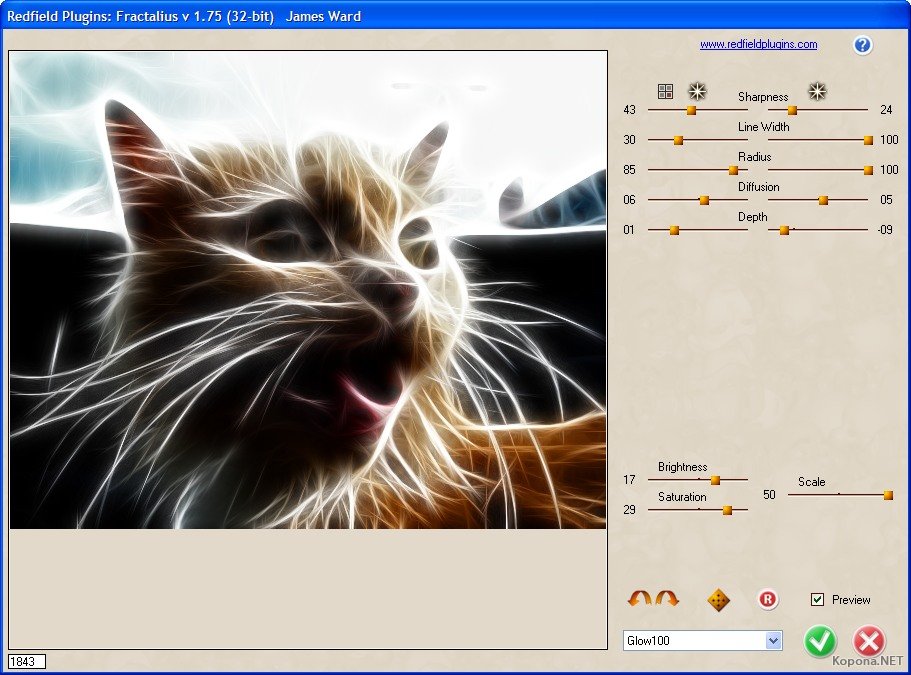 Оптимальное решение — QR-код. Его в два счёта можно создать с помощью плагина.
Оптимальное решение — QR-код. Его в два счёта можно создать с помощью плагина.
Как пользоваться плагинами
Установленные плагины можно найти в меню под иконкой Figma, кликнув на «Plugins». Там можно увидеть недавно использованные плагины, а чуть ниже — все скачанные «Saved Plugins».
Хотите еще больше плагинов? Заходите в Figma Community, там регулярно публикуют что-то новое.
Поделиться
СВЕЖИЕ СТАТЬИ
Другие материалы из этой рубрики
Не пропускайте новые статьи
Подписывайтесь на соцсети
Делимся новостями и свежими статьями, рассказываем о новинках сервиса
«Честно» — авторская рассылка от редакции Unisender
Искренние письма о работе и жизни. Свежие статьи из блога. Эксклюзивные кейсы
и интервью с экспертами диджитала.
5 полезных плагинов в Figma для веб-дизайнера / Skillbox Media
Дизайн
#Руководства- 0
Как быстро сделать хорошие тени, оптимизировать размер картинки и скорректировать фотографию.
Вячеслав Лазарев
Редактор. Пишет про дизайн, редактирует книги, шутит шутки, смотрит аниме.
В Figma очень удобно делать сайты и лендинги, но некоторые нужные функции в ней не предусмотрены. Например, источник света для тени приходится рассчитывать самостоятельно, а размер выходного изображения может быть слишком большим. В этом вам помогут плагины, которые расширяют функционал графического редактора.
Рассказываем, какие плагины для Figma помогут вам сделать сайт или лендинг.
Этот плагин поможет скорректировать свет и тени любой фотографии с помощью тональных кривых. Сделать полную цветокоррекцию с помощью него не выйдет, но зато можно по-быстрому исправить ошибки и не открывать Lightroom.
Как пользоваться
- Скачайте плагин по ссылке.

- Зайдите в Figma, нажмите правой кнопкой мыши на макет, в выпадающем меню перейдите в пункт Plugins и выберите Tone Curve.
- Выделите любую фотографию на макете — она сразу откроется в окне плагина.
- В окне плагина измените кривые в любых доступных тонах — серых, красных, зелёных или синих.
Если на сайте не хватает декоративных элементов, попробуйте нагенерировать их через Gradient Blob. Этот плагин создаёт векторные пятна со случайными пропорциями, которые можно использовать в лендинге для выделения важной информации.
Как пользоваться
- Скачайте плагин по ссылке.
- Зайдите в Figma, нажмите правой кнопкой мыши на макет, в выпадающем меню перейдите в пункт Plugins и выберите Gradient Blob.

- В появившемся окне вы увидите изменяющееся пятно — нажимайте на него правой кнопкой мыши, и оно появится на макете.
Проблема медленного интернета у пользователя обычно связана с иллюстрациями — если они много весят, то и загружаться будут очень долго. Чтобы этого избежать, воспользуйтесь плагином TinyImage Compressor — он удаляет из изображений лишнюю информацию и помогает уменьшить размер картинок в несколько раз.
Как пользоваться
- Скачайте плагин по ссылке.
- Зайдите в Figma, выделите нужную картинку, на боковой панели в блоке Export нажмите на плюсик и укажите выходной формат JPG.
- Кликните правой кнопкой мыши на вашу картинку, в выпадающем меню перейдите в пункт Plugins и выберите TinyImage Compressor.

- В появившемся меню укажите, с каким качеством вы хотите её выгрузить из макета. Советуем делать сжатие не ниже 76%, чтобы качество изображения не пострадало.
Кстати, размер изображения из примера удалось сжать с 7 МБ до 2 МБ.
Этот плагин позволяет довольно быстро и удобно добавлять тени на любые элементы макета. Его особенность — в виртуальном источнике света, который можно регулировать как угодно и добиваться хороших результатов.
Как пользоваться
- Скачайте плагин по ссылке.
- Зайдите в Figma, нажмите правой кнопкой мыши на нужный объект, в выпадающем меню перейдите в пункт Plugins и выберите Beautiful Shadows.

- В появившемся окне установите источник света в нужное положение и нажмите кнопку Apply.
Это — обновляемый склад мемов, который поможет сделать ваш лендинг веселее. Ну или просто развлечься после рабочего дня 🙂
Как пользоваться
- Скачайте плагин по ссылке.
- Зайдите в Figma, нажмите правой кнопкой мыши на макет, в выпадающем меню перейдите в пункт Plugins и выберите FigMeme.
- В появившемся окне выберите нужную картинку, и она появится на макете. Если сразу найти нужное у вас не получается, воспользуйтесь поиском вверху окна.
Больше о Figma
Самоучитель по Figma
Самые полные и полезные инструкции, которые помогут вам освоить все функции графического редактора.
Большой вебинар: 15 экспертов, 7 топ-нейросетей. Научитесь использовать ИИ в своей работе и увеличьте доход. Узнать больше
Музей дизайна в Лондоне показал брендинг «Обсерватории будущего» 20 июл 2023
Креативная платформа «Простор» объявила опен-колл для диджитал-художников 20 июл 2023
Yandex Go украсил свои такси в Узбекистане традиционными узорами 20 июл 2023
Понравилась статья?
ДаImageFrame — Плагин для Minecraft
О программе
Хотите красиво отобразить информацию на вашем сервере?
Или, может быть, вы хотите, чтобы на вашей домашней базе отображался красивый анимированный телевизионный экран?
Тогда этот плагин для вас!
Видео
Хотите видео демонстрации? Вот несколько видео, сделанных замечательными людьми!
Видео от ServerMiner на английском языке:
Особенности
1. Загружайте изображения на карты и рамки элементов
- Загружайте изображения с URL-адресов! Поддерживаются
- PNG, JPEG, WEBP и GIF!
- Получите их в форме карты или напрямую на рамке предметов! (Выберите рамки предметов с помощью интеллектуального инструмента выбора!)
- Автоматическая подгонка изображений означает, что ваши изображения не будут растягиваться!
2. Работает даже с анимированными GIF-файлами!
- Изображения будут анимированными, если они в формате GIF! 9Заметили дополнительный текст на синем фоне в верхней части карты?
5. Комбинированная карта изображений для удобного размещения!
- Получите целую карту изображений, состоящую из нескольких частей, как один объединенный элемент!
- Автоматически ищет место для размещения ImageMap на стене рамки элемента (или на полу/потолке)
- Рамка элемента, на которую нажали, считается верхней левой, если на ней достаточно места
- При нарушении вся комбинированная карта удаляется, а возвращается одна комбинированная карта! 9Я загрузил и заменил блок TNT блоком травы по исходному URL-адресу, и я держу в руке 1 из 4 карт
- Можно использовать любой значок карты! Например, значки особняков и храмов на картах картографа Vanilla!
- Они также могут иметь необязательную строку текста под ними
- Настраиваемое максимальное количество маркеров на карту
- Идеально подходит для маркировки местоположений на пользовательских картах изображений!
- Требовать от игроков в режиме выживания , чтобы в их инвентаре были пустые карты, чтобы иметь возможность создавать карты-изображения (используя команды игрока)
- Работает даже при непосредственном создании изображений на фреймах предметов или при получении предмета Combined ImageMap!
- Настраивается в конфиге
- Команды, которые помогут вам (как игрокам, так и администраторам) управлять вашими (или всеми) созданными картами изображений
- Возможность давать доступ к ImageMaps другим игрокам!
- Разные уровни разрешений для разных игроков, с которыми вы решили поделиться картами.

- Например, перечисление всех карт игрока, переименование и т. д.
- Возможность установить ограничение на создание изображений для каждого игрока (Может быть разным для каждого игрока!)
- Возможность установить максимальный размер для одного кадра изображения! (как всегда настраиваемый)
- Миграция доступна для ImageMap, ImageOnMap и DrMap (напишите мне, чтобы получить дополнительные запросы на поддержку плагинов)
- Все сообщения, представленные вашим игрокам, настраиваются по вашему вкусу!
- ProtocolLib (Пожалуйста, установите последнюю версию, совместимую с версией вашего сервера)
- Поместите ImageFrame.jar в папку плагинов вместе с необходимыми зависимостями
- Запустить сервер
- Редактировать конфиг (если нужно)
- Перезагрузите сервер (если вы что-то изменили в конфиге на шаге 3)
7.
 Добавьте маркеры карты к своим изображениям!
Добавьте маркеры карты к своим изображениям!8. Survival Friendly
9. Простота отслеживания и управления
10. Языки
Зависимости
Установка
Сборки для разработки
Jenkins
Showcase Server
Хотите увидеть плагин в действии?
IP-адрес: mc.
 loohpjames.com
loohpjames.com
Команды
Легенда:
Для аргументов команды ««/» «,
Вы можете получить доступ к карте другого игрока , если у вас есть разрешение
через этот синтаксис:
«<игрок>:<имя>»Например: /if get LOOHP:объединенная карта
Администрация:
/imageframe reload - перезагружает плагин /imageframe update — Проверить наличие обновлений
Player:
/imageframe select - Выберите кадры элементов для размещения карт изображений /imageframe create
— Создать новую карту изображения /imageframe create selection — создайте новую карту изображений и поместите ее непосредственно в выбранные рамки элементов. /imageframe create Combined — создать новую карту изображений и получить ее элемент Combined ImageMap. /imageframe overlay — создать новую карту изображения, которая добавляет наложение на карту Minecraft Vanilla, которую вы держите.  /imageframe overlay
/imageframe overlay selection — создайте новую карту изображения, которая добавляет наложение на карту Minecraft Vanilla в выбранных фреймах элементов. /imageframe clone <имя> <новое_имя> — создать новую карту изображения с теми же свойствами, что и старая. /imageframe clone selection — создайте новую карту изображения с теми же свойствами, что и старая, и поместите ее непосредственно в выбранные рамки элементов. /imageframe clone <имя> <новое_имя> в сочетании — создать новую карту изображения с теми же свойствами, что и у старой, и получить ее элемент Combined ImageMap. /imageframe refresh [необязательный:image_name] [необязательный:new_url] — обновить карту, которую вы создали из исходного URL-адреса. /imageframe info - Получить информацию, связанную с картой изображения, которую вы держите. /imageframe get <имя> — Получить созданную ранее карту изображений. /imageframe get selection — Поместите созданную вами ранее существующую карту изображения непосредственно в рамки выбранных элементов.  /imageframe get <имя> в сочетании — получить самостоятельно созданную уже существующую карту изображения в форме Combined ImageMap.
/imageframe delete <имя> — удалить созданную ранее карту изображения.
/imageframe rename
/imageframe get <имя> в сочетании — получить самостоятельно созданную уже существующую карту изображения в форме Combined ImageMap.
/imageframe delete <имя> — удалить созданную ранее карту изображения.
/imageframe rename — переименовать созданную ранее карту изображений. /imageframe list — Список всех созданных ранее карт изображений. /imageframe marker add <имя_изображения> <имя_маркера> <направление:0-15> <тип_маркера> [необязательный: заголовок] — добавить маркер на карту /imageframe marker remove <имя_изображения> <имя_маркера> — удалить маркер с карты. /imageframe marker clear <имя_изображения> — удалить все маркеры с карты. /imageframe setaccess <имя> <игрок> <разрешение> - Установить права доступа других игроков к вашей карте Модерация:
/imageframe list
— Список уже существующих карт изображений игрока /imageframe adminsetcreator — изменить создателя карты изображения /imageframe adminmigrate — перенести данные из выбранного и поддерживаемого стороннего плагина Разрешения
разрешения: imageframe.
 create:
по умолчанию: правда
описание: Разрешить игрокам создавать новые карты изображений
imageframe.create.animated:
по умолчанию: оп
описание: Разрешить игрокам создавать новые карты с анимированными изображениями.
imageframe.overlay:
по умолчанию: правда
описание: Разрешить игрокам накладывать изображения на ванильные карты.
imageframe.clone:
по умолчанию: правда
описание: Разрешить игрокам делать глубокие копии своих собственных карт-изображений.
imageframe.select:
по умолчанию: правда
описание: Разрешить игрокам выбирать рамки предметов
imageframe.marker:
по умолчанию: правда
описание: Разрешить игрокам добавлять и удалять маркеры на картах изображений.
imageframe.marker.unlimited:
по умолчанию: оп
описание: Разрешить игрокам добавлять неограниченное количество маркеров на карты изображений
imageframe.refresh:
по умолчанию: правда
описание: Разрешить игрокам обновлять карты изображений
imageframe.rename:
по умолчанию: правда
описание: Разрешить игрокам переименовывать карты изображений
imageframe.
create:
по умолчанию: правда
описание: Разрешить игрокам создавать новые карты изображений
imageframe.create.animated:
по умолчанию: оп
описание: Разрешить игрокам создавать новые карты с анимированными изображениями.
imageframe.overlay:
по умолчанию: правда
описание: Разрешить игрокам накладывать изображения на ванильные карты.
imageframe.clone:
по умолчанию: правда
описание: Разрешить игрокам делать глубокие копии своих собственных карт-изображений.
imageframe.select:
по умолчанию: правда
описание: Разрешить игрокам выбирать рамки предметов
imageframe.marker:
по умолчанию: правда
описание: Разрешить игрокам добавлять и удалять маркеры на картах изображений.
imageframe.marker.unlimited:
по умолчанию: оп
описание: Разрешить игрокам добавлять неограниченное количество маркеров на карты изображений
imageframe.refresh:
по умолчанию: правда
описание: Разрешить игрокам обновлять карты изображений
imageframe.rename:
по умолчанию: правда
описание: Разрешить игрокам переименовывать карты изображений
imageframe. info:
по умолчанию: правда
описание: Разрешить игрокам просматривать данные карты изображения
imageframe.list:
по умолчанию: правда
описание: Разрешить игрокам перечислять все карты изображений, которые они создали.
imageframe.list.others:
по умолчанию: оп
описание: Разрешить игрокам перечислять все карты изображений, созданные игроком.
imageframe.delete:
по умолчанию: правда
описание: Разрешить игрокам удалять карту изображения, которую они создали.
imageframe.получить:
по умолчанию: правда
описание: Разрешить игрокам получать карты изображений, которые они создали
imageframe.setaccess:
по умолчанию: правда
описание: Разрешить игрокам изменять права доступа к своим картам-изображениям.
imageframe.adminbypass:
по умолчанию: правда
описание: обойти все ограничения доступа и разрешить пользователям использовать и изменять любые карты изображений
imageframe.adminsetcreator:
по умолчанию: оп
описание: Разрешить игрокам изменять создателя любой карты изображения с помощью идентификатора карты изображения.
info:
по умолчанию: правда
описание: Разрешить игрокам просматривать данные карты изображения
imageframe.list:
по умолчанию: правда
описание: Разрешить игрокам перечислять все карты изображений, которые они создали.
imageframe.list.others:
по умолчанию: оп
описание: Разрешить игрокам перечислять все карты изображений, созданные игроком.
imageframe.delete:
по умолчанию: правда
описание: Разрешить игрокам удалять карту изображения, которую они создали.
imageframe.получить:
по умолчанию: правда
описание: Разрешить игрокам получать карты изображений, которые они создали
imageframe.setaccess:
по умолчанию: правда
описание: Разрешить игрокам изменять права доступа к своим картам-изображениям.
imageframe.adminbypass:
по умолчанию: правда
описание: обойти все ограничения доступа и разрешить пользователям использовать и изменять любые карты изображений
imageframe.adminsetcreator:
по умолчанию: оп
описание: Разрешить игрокам изменять создателя любой карты изображения с помощью идентификатора карты изображения. imageframe.admindelete:
по умолчанию: оп
описание: Разрешить игрокам удалять любую карту-изображение с помощью идентификатора карты-изображения.
imageframe.adminmigrate:
по умолчанию: оп
описание: Разрешить игрокам переносить карты из поддерживаемых плагинов в ImageFrame.
imageframe.update:
по умолчанию: оп
описание: Позволяет получать сообщения об обновлениях
imageframe.admindelete:
по умолчанию: оп
описание: Разрешить игрокам удалять любую карту-изображение с помощью идентификатора карты-изображения.
imageframe.adminmigrate:
по умолчанию: оп
описание: Разрешить игрокам переносить карты из поддерживаемых плагинов в ImageFrame.
imageframe.update:
по умолчанию: оп
описание: Позволяет получать сообщения об обновлениях
Конфигурация по умолчанию
Последняя конфигурация с описаниями
Использование данных
Статистика использования на https://bstats.org/plugin/bukkit/InteractiveChat будет видна всем, а ваш сервер включен в статистику. Никакая личная информация вашего сервера не отправляется.
Проверка обновлений также выполняется через https://api.loohpjames.com, чтобы уведомлять вас о выпуске новой версии. Никакая личная информация вашего сервера не отправляется.Изображение | CKEditor.com
Этот подключаемый модуль добавляет в редактор следующие функции, связанные с изображениями:
- Вставка изображений со всеми свойствами, управляемыми через диалоговое окно.

- Интеграция с любым внешним файловым менеджером для загрузки/просмотра изображений.
- Параметр контекстного меню для редактирования существующих изображений.
См. также альтернативный плагин Enhanced Image, который позволяет создавать изображения с подписями, которые можно центрировать в содержимом редактора, а также динамически изменять их размер с помощью функции «щелкни и перетащи».
Скриншоты
Скачать Удалить
изображение15 712 883 15712883 загрузок (просмотреть статистику)
Это официальный плагин, предоставляемый и поддерживаемый разработчиками CKEditor.
Вы можете отправлять отчеты об ошибках непосредственно в трекер ошибок GitHub и обсуждать любые проблемы интеграции на StackOverflow.
Релизы
Версии плагинов Версии CKEditor 4,22 4,21 4,20 Версия: 4.
 22.1
22.1Скачать• Примечания к выпуску
Первый дополнительный выпуск CKEditor 4.22.1
Версия: 4.21.0
Скачать• Примечания к выпуску
Первый основной выпуск CKEditor 4.






 Добавьте маркеры карты к своим изображениям!
Добавьте маркеры карты к своим изображениям!
 loohpjames.com
loohpjames.com
 /imageframe overlay
/imageframe overlay  /imageframe get <имя> в сочетании — получить самостоятельно созданную уже существующую карту изображения в форме Combined ImageMap.
/imageframe delete <имя> — удалить созданную ранее карту изображения.
/imageframe rename
/imageframe get <имя> в сочетании — получить самостоятельно созданную уже существующую карту изображения в форме Combined ImageMap.
/imageframe delete <имя> — удалить созданную ранее карту изображения.
/imageframe rename  create:
по умолчанию: правда
описание: Разрешить игрокам создавать новые карты изображений
imageframe.create.animated:
по умолчанию: оп
описание: Разрешить игрокам создавать новые карты с анимированными изображениями.
imageframe.overlay:
по умолчанию: правда
описание: Разрешить игрокам накладывать изображения на ванильные карты.
imageframe.clone:
по умолчанию: правда
описание: Разрешить игрокам делать глубокие копии своих собственных карт-изображений.
imageframe.select:
по умолчанию: правда
описание: Разрешить игрокам выбирать рамки предметов
imageframe.marker:
по умолчанию: правда
описание: Разрешить игрокам добавлять и удалять маркеры на картах изображений.
imageframe.marker.unlimited:
по умолчанию: оп
описание: Разрешить игрокам добавлять неограниченное количество маркеров на карты изображений
imageframe.refresh:
по умолчанию: правда
описание: Разрешить игрокам обновлять карты изображений
imageframe.rename:
по умолчанию: правда
описание: Разрешить игрокам переименовывать карты изображений
imageframe.
create:
по умолчанию: правда
описание: Разрешить игрокам создавать новые карты изображений
imageframe.create.animated:
по умолчанию: оп
описание: Разрешить игрокам создавать новые карты с анимированными изображениями.
imageframe.overlay:
по умолчанию: правда
описание: Разрешить игрокам накладывать изображения на ванильные карты.
imageframe.clone:
по умолчанию: правда
описание: Разрешить игрокам делать глубокие копии своих собственных карт-изображений.
imageframe.select:
по умолчанию: правда
описание: Разрешить игрокам выбирать рамки предметов
imageframe.marker:
по умолчанию: правда
описание: Разрешить игрокам добавлять и удалять маркеры на картах изображений.
imageframe.marker.unlimited:
по умолчанию: оп
описание: Разрешить игрокам добавлять неограниченное количество маркеров на карты изображений
imageframe.refresh:
по умолчанию: правда
описание: Разрешить игрокам обновлять карты изображений
imageframe.rename:
по умолчанию: правда
описание: Разрешить игрокам переименовывать карты изображений
imageframe. info:
по умолчанию: правда
описание: Разрешить игрокам просматривать данные карты изображения
imageframe.list:
по умолчанию: правда
описание: Разрешить игрокам перечислять все карты изображений, которые они создали.
imageframe.list.others:
по умолчанию: оп
описание: Разрешить игрокам перечислять все карты изображений, созданные игроком.
imageframe.delete:
по умолчанию: правда
описание: Разрешить игрокам удалять карту изображения, которую они создали.
imageframe.получить:
по умолчанию: правда
описание: Разрешить игрокам получать карты изображений, которые они создали
imageframe.setaccess:
по умолчанию: правда
описание: Разрешить игрокам изменять права доступа к своим картам-изображениям.
imageframe.adminbypass:
по умолчанию: правда
описание: обойти все ограничения доступа и разрешить пользователям использовать и изменять любые карты изображений
imageframe.adminsetcreator:
по умолчанию: оп
описание: Разрешить игрокам изменять создателя любой карты изображения с помощью идентификатора карты изображения.
info:
по умолчанию: правда
описание: Разрешить игрокам просматривать данные карты изображения
imageframe.list:
по умолчанию: правда
описание: Разрешить игрокам перечислять все карты изображений, которые они создали.
imageframe.list.others:
по умолчанию: оп
описание: Разрешить игрокам перечислять все карты изображений, созданные игроком.
imageframe.delete:
по умолчанию: правда
описание: Разрешить игрокам удалять карту изображения, которую они создали.
imageframe.получить:
по умолчанию: правда
описание: Разрешить игрокам получать карты изображений, которые они создали
imageframe.setaccess:
по умолчанию: правда
описание: Разрешить игрокам изменять права доступа к своим картам-изображениям.
imageframe.adminbypass:
по умолчанию: правда
описание: обойти все ограничения доступа и разрешить пользователям использовать и изменять любые карты изображений
imageframe.adminsetcreator:
по умолчанию: оп
описание: Разрешить игрокам изменять создателя любой карты изображения с помощью идентификатора карты изображения. imageframe.admindelete:
по умолчанию: оп
описание: Разрешить игрокам удалять любую карту-изображение с помощью идентификатора карты-изображения.
imageframe.adminmigrate:
по умолчанию: оп
описание: Разрешить игрокам переносить карты из поддерживаемых плагинов в ImageFrame.
imageframe.update:
по умолчанию: оп
описание: Позволяет получать сообщения об обновлениях
imageframe.admindelete:
по умолчанию: оп
описание: Разрешить игрокам удалять любую карту-изображение с помощью идентификатора карты-изображения.
imageframe.adminmigrate:
по умолчанию: оп
описание: Разрешить игрокам переносить карты из поддерживаемых плагинов в ImageFrame.
imageframe.update:
по умолчанию: оп
описание: Позволяет получать сообщения об обновлениях

 22.1
22.1